打开word文档。可以是空白的文档,也可以是不空白的。
点击视图

word2013在左侧显示目录的方法图1
勾选导航窗格
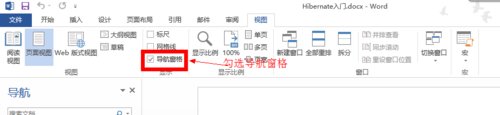
word2013在左侧显示目录的方法图2
成功显示左侧目录
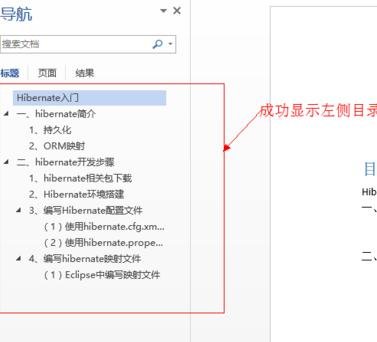
word2013在左侧显示目录的方法图3
点击左侧目录,就可以快速跳转了
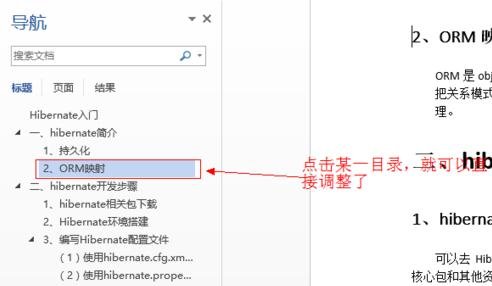
word2013在左侧显示目录的方法图4
word自动索引目录的步骤
打开需要进行目录编辑的文档。
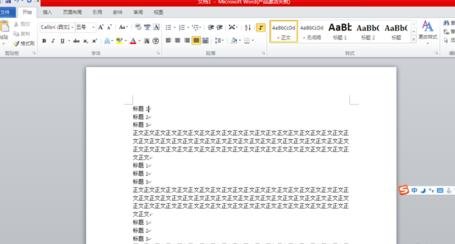
对标题格式进行设置,例如一级标题,【样式】→【标题1】,点击右键,选择【修改】。
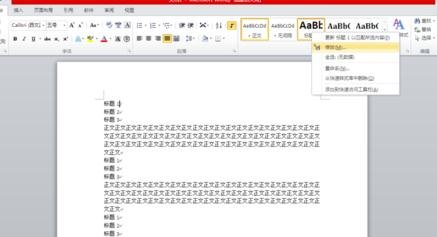
设置标题1的字体、字号等样式格式。

按照步骤2、3继续设置其他标题、正文、索引等的格式样式。
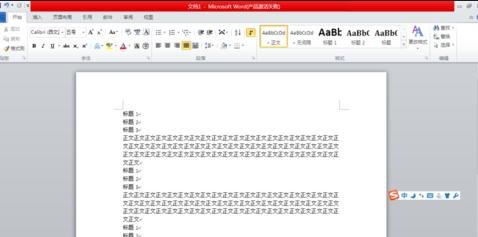
设置完成后,将光标移动到要进行设置的那一行,选择要进行设置的格式样式。
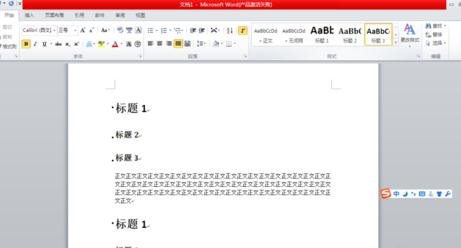
将光标移动至要插入目录的位置,选择【引用】→【目录】→【自动目录1】,即可完成自动目录的插入。
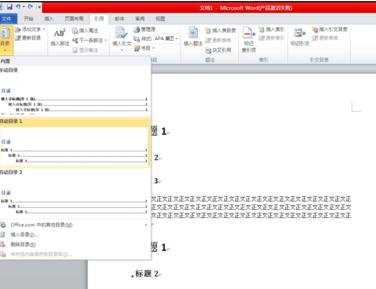
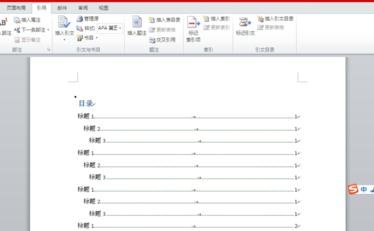
熊猫社区(资源合集)
网课资源|网盘群组
点击链接https://fh.leobba.cn/QX54、
即可加入考研、考公考编、四六级、计算机等级考试、教师编等【免费网课网盘群组】
易和谐资料优先在群组内补发
或者夸克APP内搜索群号:970062162
即可加入考研、考公考编、四六级、计算机等级考试、教师编等【免费网课网盘群组】
易和谐资料优先在群组内补发
或者夸克APP内搜索群号:970062162
© 版权声明
THE END





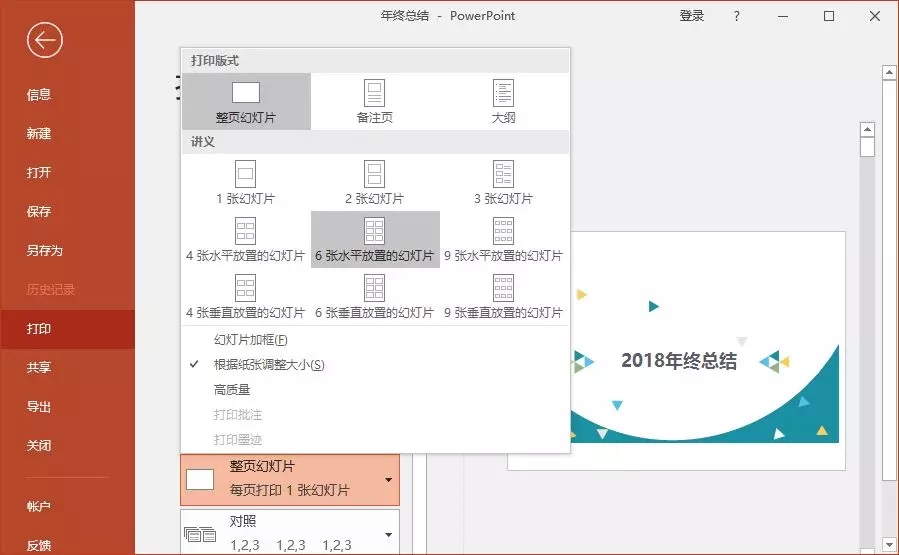





暂无评论内容